WindowsでOutlookエラー0x800CCE05を修正する方法
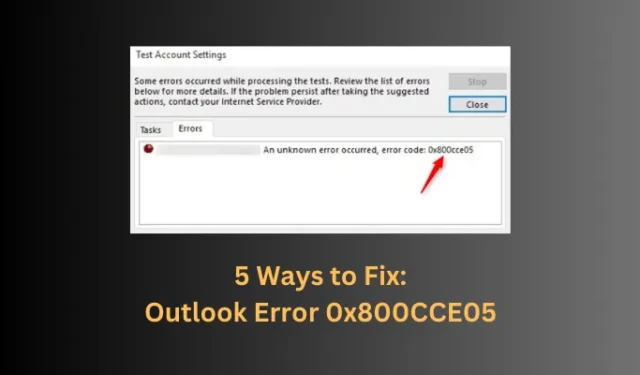
このエラー コードに悩まされており、Windows PC でそれを修正する方法を見つけようとしている場合は、ガイドで説明されている 5 つの修正を試してください。5つの解決策に加えて、その原因と必ず確認すべき3つの事前チェックも紹介しています。このエラー コードには、次のようなエラー メッセージが伴うことがよくあります。
An unknown error ocurred, error code: 0x800cce05
Outlook でエラー コード 0x800cce05 が表示される原因は何ですか?
Outlook のエラー 0x800cce05 は、主にデバイスが次の条件を満たしている場合に発生します。
- Outlook プロファイルまたはデータ ファイルが破損している: Outlook プロファイルまたはその中のデータ ファイルが破損しているため、このエラー コードが発生する場合があります。または、新しいプロファイルを作成し、それを使用して Office アカウントにサインインすることもできます。
- 競合するアドイン: 欠陥のあるアドインが存在すると、Outlook で異なるエラー コードが表示される場合もあります。すべてのアドインを削除することを検討し、これによりエラー 0x800cce05 が解決されるかどうかを確認してください。
- サードパーティのウイルス対策: 無料のウイルス対策プログラムを使用している場合は、それらをアンインストールすることを検討し、この方法でエラーが解決するかどうかを確認してください。
- Windows ファイアウォールが Outlook をブロックする: MS Office がファイアウォールで許可されていない場合にも、Outlook でエラーが発生することがあります。ファイアウォール設定を開き、プライベートとパブリックの両方で Microsoft Office Outlook の使用を有効にします。
- システム ファイルの欠落または破損: 外部アプリケーションを多用しすぎると、継続的な相互作用によりシステム ファイルが破損する可能性があります。
Outlook でエラー コード 0x800CCE05 が発生する原因がわかったので、Windows PC でこの問題に対処する解決策を見てみましょう。
Outlook で不明なエラー 0x800CCE05 を修正する方法
修正を適用する前に、必ずいくつかの予備チェックを実行してください。実際には問題がない可能性があり、次のチェックを行った後は Outlook が完全に正常に動作するため、これらのチェックは不可欠です。
- コンピュータを再起動する: 多くの場合、Windows PC を再起動するだけで、非常に複雑に見える問題が解決します。
- ネットワークを確認する: Windows で Outlook を開くには、アクティブなインターネット接続が必要です。ネットワークが遅いと、Outlook サーバーへの接続に問題が発生し、エラー コードが発生することがよくあります。
- OutlookとWindows を最新のビルド バージョンに更新してください。
すでに確認し、システムが上記の条件を満たしていることが判明した場合は、先に進んでこれら 5 つの修正を適用してください。
1] Outlookで破損したPSTファイルを修復する
エラー 0x800cce05 は主に、Outlook データ ファイル、特に PST ファイルが何らかの理由で破損した場合に発生します。まずこれらのファイルを見つけ、見つかったら、SCANPST ツールを使用して修復する必要があります。その方法は次のとおりです –
- まず、Outlook アプリが既に実行されている場合は閉じます。
- 次に[コントロール パネル]を開き、 [メール]をダブルクリックします。
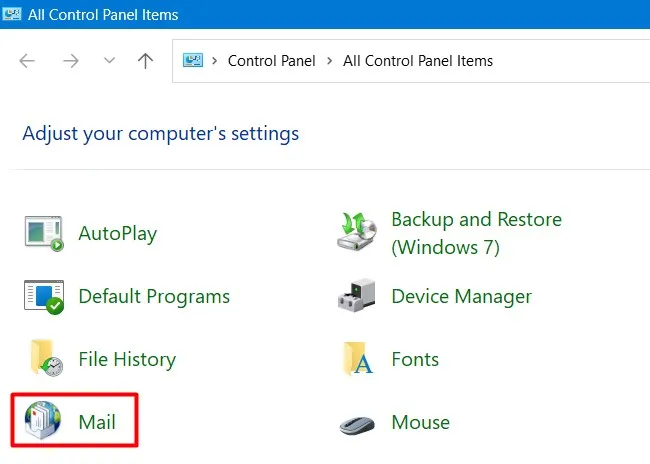
- 次に「メール設定 – Outlook」ウィンドウが起動します。
- 次に、 「プロファイル」の下にある「プロファイルの表示」をクリックします。
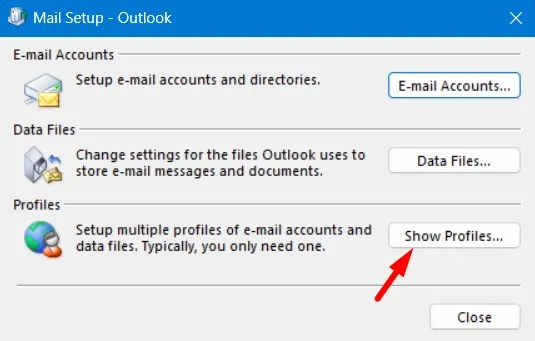
- プロファイルを選択し、「プロパティ」ボタンをクリックします。
![Outlook プロファイルを選択し、[プロパティ] をクリックします。 Outlook プロファイルを選択し、[プロパティ] をクリックします。](https://cdn.thewindowsclub.blog/wp-content/uploads/2023/06/select-your-outlook-profile-and-click-properties.webp)
- 次の画面に電子メール アカウントとデータ ファイルが表示されます。
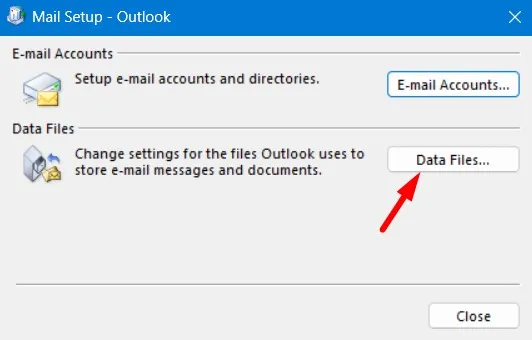
- [データ ファイル]をクリックすると、すべてのOutlook データ ファイルを本当に表示するかどうかを尋ねるプロンプトが表示されます。
- 左側に黒いチェックマークが付いているプロファイルを確認し、そのパスをコピーします。プロファイルのパスは次のようになります。
C:\Users\<ユーザー名>\Local\Microsoft\Outlook\Your_Outlook_Account_ID
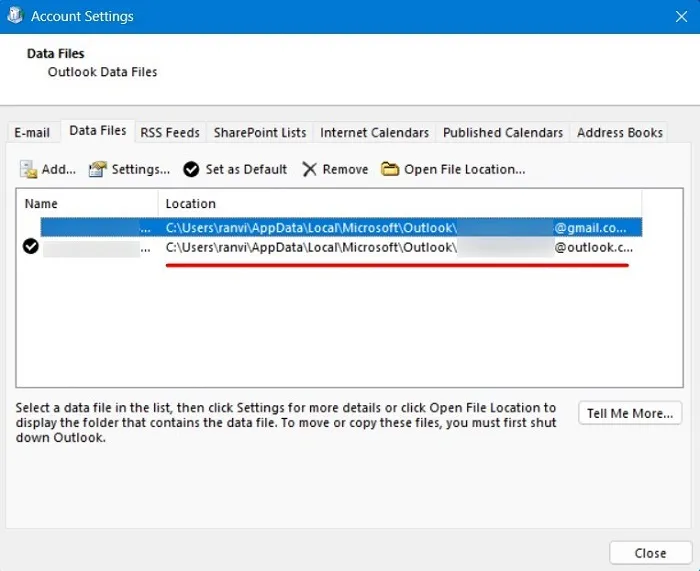
破損した Outlook プロファイルへの正しいパスがわかったので、SCANPST ツールを開きます。Windows でこのツールを開く方法は次のとおりです –
- Windows + Eを押してエクスプローラーを開きます。
- 次に、システム アーキテクチャに応じて、以下のパスに移動します。
C:\Program Files\Microsoft Office\root\Office16
C:\Program Files (x86)\Microsoft Office\root\office16
- 下にスクロールして「 SCANPST 」というタイトルのファイルを見つけます。見つかったら、このアプリケーション ファイルをダブルクリックします。
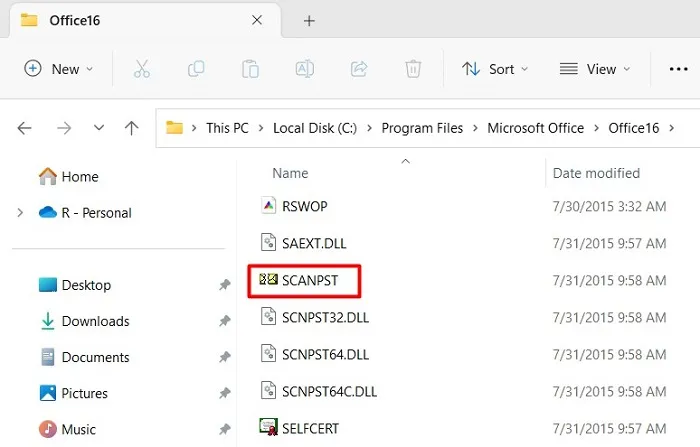
- [参照]をクリックし、上記の手順で書き留めたパスに移動します。
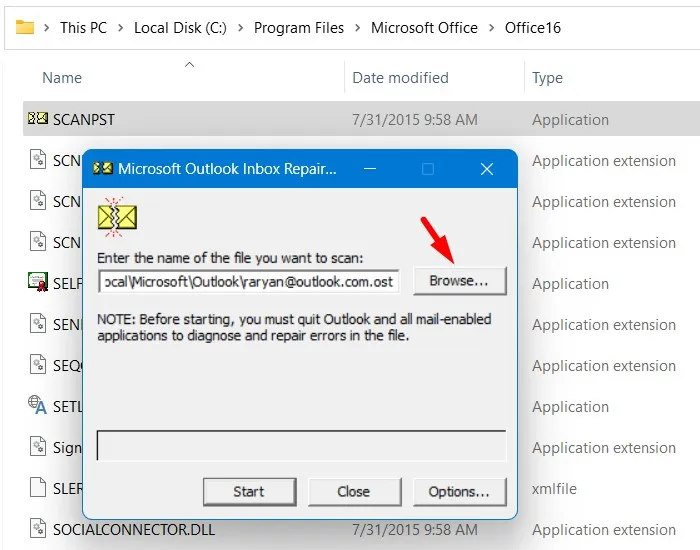
- ファイルを選択したら、「開始」ボタンを押します。次に、このツールが選択したプロファイルを修復するまで待ちます。
- 「修復」ボタンが表示されたら、必ずこのボタンを押してください。
SCANPST ツールは、Outlook を開いたときにエラー コード 0x800CCE05 を引き起こすすべての問題を修復するようになりました。
2] Outlook のアドインを確認して無効にする
Outlook 内に欠陥のあるアドインが存在すると、Windows PC で MS Outlook を開いたときにエラー コード 0x800cce05 が発生する場合もあります。最近 Outlook プログラムにアドインをインストールまたは追加した場合は、それらを数分間無効にすることを検討してください。Outlook 2016 でアドインを無効にする方法は次のとおりです。
- まず、Windows + Sを押してOutlookを検索します。
- 一番上の結果をダブルクリックして MS Outlook を起動します。
- 「ファイル」に移動し、左側のペインから「オプション」を選択します。
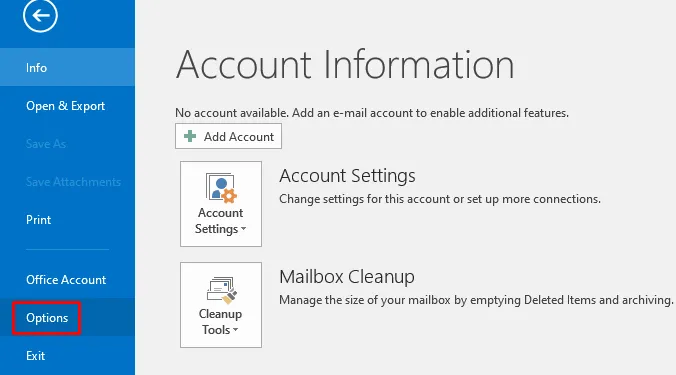
- Outlook のオプションで、左側のペインから [アドイン] を選択し、右側に進みます。
- [管理]の横にあるドロップダウン メニューを使用し、[COM アドイン]を選択します。
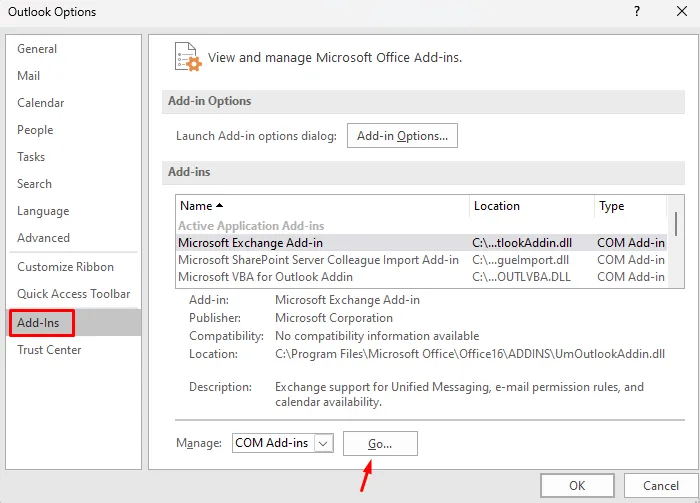
- 「Go」をクリックすると、新しいウィンドウにアクティブなアドインがすべて表示されます。
- 使用可能なすべてのアドインのチェックマークを外し、[OK]をクリックします。
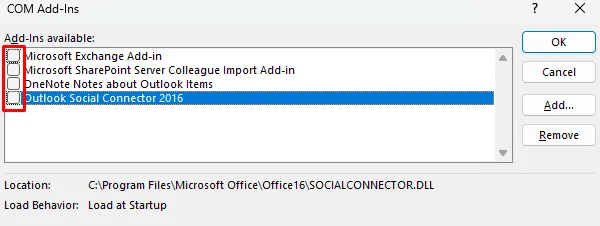
これで、Outlook プロファイルからすべてのアドインが正常に削除されました。エラー コード 0x800cce05 がこの方法で解決されるかどうかを確認してください。テストメールを送信して同じことを確認できます。今回エラー コードが表示されない場合は、インストールされているアドインのいずれかが破損している可能性があります。
[COM アドイン] ウィンドウに再度アクセスし、今度は 1 つのアドインを有効にします。Outlook を再起動し、テスト電子メールを送信したときにエラー コードが再発するかどうかを確認します。エラー コード 0x800cce05 が再び表示されるまで、これら 2 つの手順を繰り返します。このエラー コードが表示された場合は、最後のアドインが破損しており、無効にしておく必要があることを意味します。
3] ウイルス対策を無効にする
Outlook エラー 0x800cce05 はすでに解決されているはずです。そうでない場合は、サードパーティのウイルス対策プログラムの存在または Windows セキュリティ/ファイアウォールが Outlook をブロックしていることが原因である可能性があります。
サードパーティのウイルス対策: PC で外部ウイルス対策が実行されている場合は、必ずアンインストールするか、少なくとも無効にしてください。PC を再起動し、次回のログインから Outlook を起動できるかどうかを確認します。この手順に従ってエラーが実際に修正された場合は、ウイルス対策ベンダーのサポートに連絡してこの問題を解決してください。
Windows セキュリティ: 組み込みのセキュリティ アプリを使用している場合は、次の簡単な手順に従って同じものをリセットします。
- Windows + Xを押して、「インストールされているアプリ」を選択します。
- システムは[設定] > [アプリ] > [インストールされているアプリ]にリダイレクトされます。
- 下にスクロールして[Windows セキュリティ]を見つけます。
- 見つかったら、右端にある 3 つの点をクリックし、[詳細オプション]を選択します。
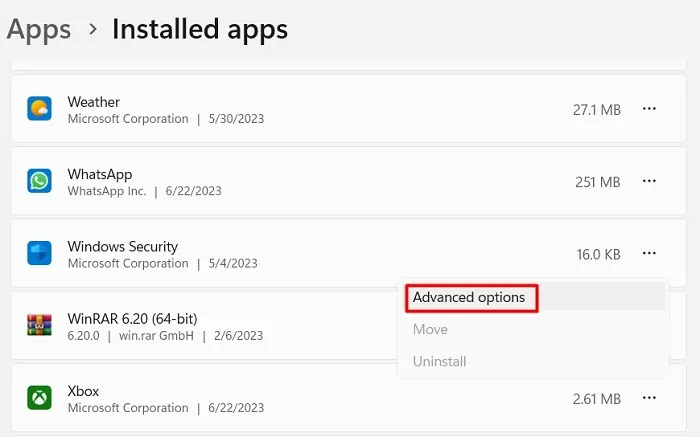
- 「リセット」セクションまで下にスクロールし、「リセット」ボタンを押します。
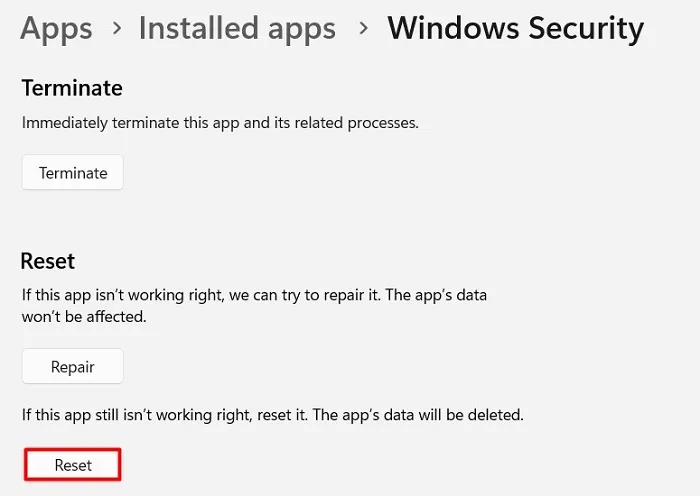
- Windows Defender をリセットした後、PC を再起動し、以前のように Outlook を開いて電子メールを送信できるかどうかを確認します。
4] Windows ファイアウォール経由の MS Office Outlook を許可する
一部のユーザーは、MS Office のファイアウォール通過を許可するだけで、Outlook でこのエラー コード 0x800cce05 を修正できると報告しました。このタスクを実行する方法は次のとおりです –
- コントロール パネルを起動し、[Windows Defender ファイアウォール]を選択します。
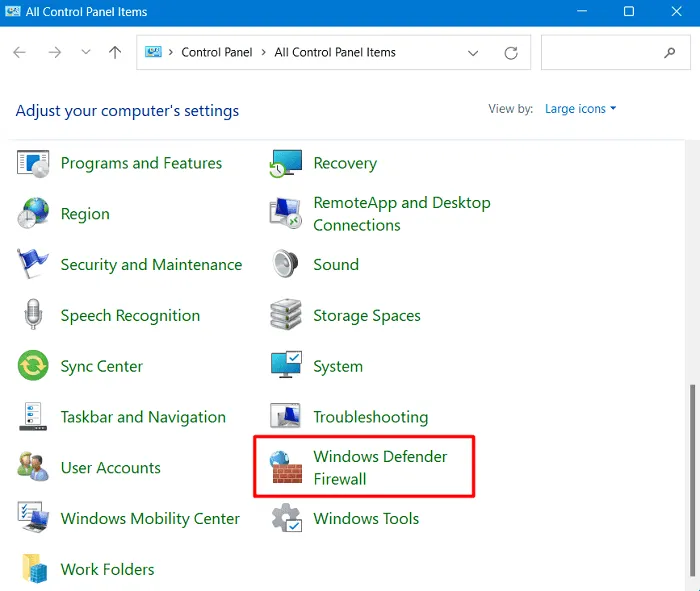
- 左側のナビゲーションから「Windows Defender ファイアウォールを介したアプリまたは機能を許可する」を選択します。
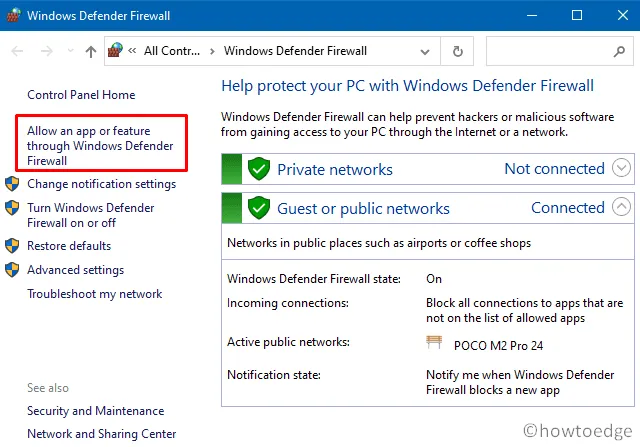
- 「アプリに Windows Defender ファイアウォールを介した通信を許可する」画面にリダイレクトされます。
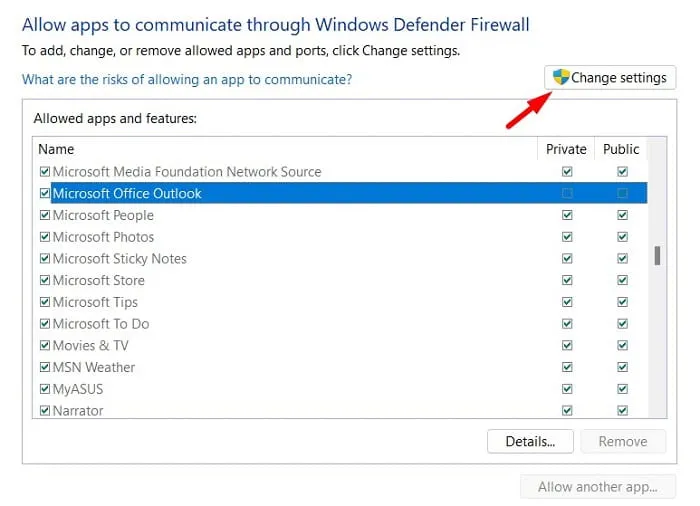
- [パブリック]と[プライベート]の両方に対して[Microsoft Office Outlook]の横にあるチェックボックスをオンにします。
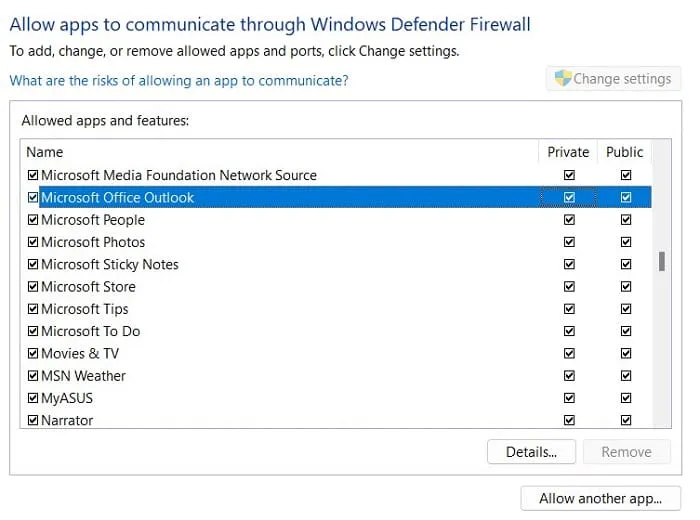
Windows セキュリティを通じて Microsoft Office Outlook を許可したことを確認したので、エラー コード 0x800cce05 がこの方法で解決されるかどうかを確認してください。
5] システムファイルを修復します
サードパーティのウイルス対策プログラムは、システム ファイルと相互作用し、ファイルを破損することが知られています。外部セキュリティ アプリをすでにアンインストールまたは無効にしているにもかかわらず、破損したファイルがまだどこかに残っている可能性があります。すべてのシステム ファイルが完全なままであることを確認するには、システム ファイル チェッカーユーティリティ プログラムを試してください。Windows で SFC スキャンを開始する方法は次のとおりです。
- Windows + R を使用して [ファイル名を指定して実行] ダイアログを起動し、その中に「CMD」と入力します。
- 横にある Ctrl + Shift + Enter キーを押して、管理者としてコマンド プロンプトを開きます。
- 管理者特権のコンソールで次のように入力し、Enter キーを押します。
sfc /scannow
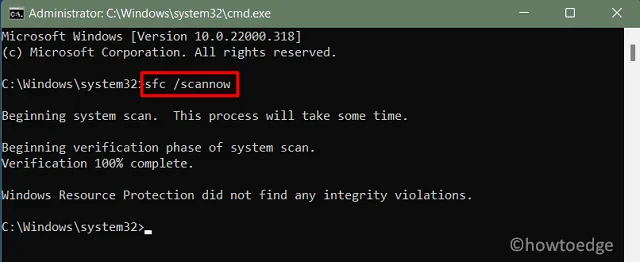
- このツールは、見つかった破損または欠落したファイルを検査して修復します。このツールが 100% 完了するまで待ち、それが終了したら、CMD を閉じて、コンピュータを再起動します。
エラー 0x800CCE05 がまだ発生する場合はどうすればよいですか?
上記の修正プログラムのいずれも Windows 上の Outlook エラー コード 0x800CCE05 に対処できない場合は、オンラインの Office 修復ツールを試してみてください。このエラー コードを取り除き、破損した Outlook ファイルをすべて修復するのに役立つツールがいくつかあります。Stellar と EaseUS の Microsoft Office Repair Tool は、このようなプレミアム ツールとして最適です。
以上です。これらの回避策のいくつかが、Outlook のエラー コード 0x800CCE05 を克服するのに本当に役立つことを願っています。コメントセクションで、どの解決策があなたにとって正確に機能するかをお知らせください。



コメントを残す